Se corrigió algo que salió mal ooberegion Ooberegion Oobelocal Oobe Settings Problema en Windows 11/10
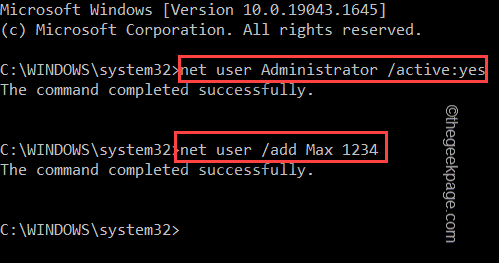
- 2124
- 476
- Hugo Vera
OOBE o Experiencia fuera de la caja es un flujo diseñado para que los usuarios los guíen a través de las fases de los pasos posteriores a la instalación. Esto incluye la página de derechos y acuerdo, la página de inicio de sesión, las opciones de conectividad WiFi o de red, etc. Si está recibiendo alguno de los problemas de Oobelocal O Ooberegion, no puede continuar con los pasos finales de instalación. No te preocupes. Hay algunas correcciones fáciles que puede usar para solucionar este problema.
Soluciones -
Antes de hacer cualquier otra cosa, pruebe estas soluciones normales -
1. Cuando reciba el mensaje de error, siga haciendo clic en el "Intentar otra vez"Aviso de nuevo. Al menos sigue intentando de 7 a 8 veces.
2. Verifique la conectividad de la red. Si está utilizando una conexión Ethernet o WiFi, desconecte y vuelva a conectarlo nuevamente.
3. Si nada funciona, el cierre de la fuerza del sistema. Luego, reinicie la máquina y continúe con el oobe.
FIJAR - Crear una nueva cuenta
Debe crear una nueva cuenta de administrador, agregarla al grupo de administrador local y desde allí puede acceder a OOBE.
1. Como estás en OOBE, no puedes acceder directamente a OOBE. Para hacer eso, presione el Cambio+F10 llaves juntas.
Esto debería mencionar el terminal del símbolo del sistema.
2. Una vez que haya hecho eso, escriba estas líneas una por una y presione Enter para crear una nueva cuenta como desee.
Administrador de usuarios netos /Activo: Sí
Usuario neto /agregar su nombre de usuario tu contraseña
[No olvides reemplazar el "su nombre de usuario y "tu contraseña"Con cualquier nombre de usuario que prefiera y una contraseña, respectivamente.
Ejemplo - Supongamos que el nuevo nombre de usuario es "Máximo"Y la contraseña es"1234", El comando debe ser -
Usuario neto /Agregar MAX 1234
]
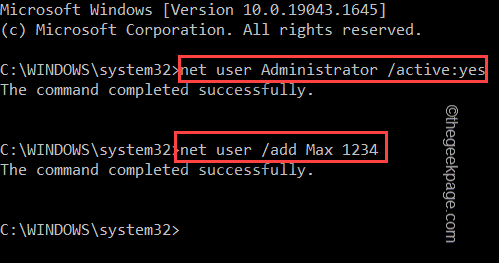
3. Después de crear la cuenta, debe agregarla al grupo de administrador local. Para hacer eso, solo poner esta línea en la terminal y golpe Ingresar.
Administradores de Group Group net user_name /add
[
Nuevamente, reemplace el "nombre de usuario"Con el nombre de su nueva cuenta.
Ejemplo - Máximo es la nueva cuenta. Entonces, el comando es -
Administradores netos de grupos locales Máximo /agregar
]
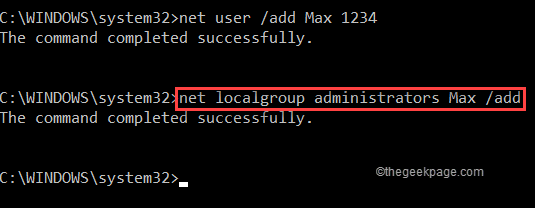
4. A continuación, debe navegar a la carpeta System32.
5. Entonces, tipo este código y golpe Ingresar.
CD %Windir %\ System32 \ oobe
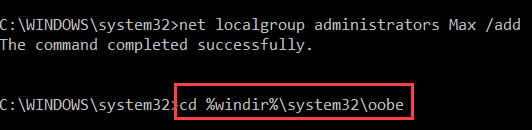
6. Ahora, finalmente, puede acceder a la herramienta OOBE. Justo ingresar el nombre de la aplicación en la terminal y prensa Ingresar.
msoobe.exe

Esto debería reiniciar automáticamente el sistema. Pero si no es así, cierre el símbolo del sistema y apague la computadora y vuelva a encenderla.
Después de que la máquina se reinicie, notará que la página OOBE ha aparecido en su pantalla. Puede completar fácilmente el proceso de instalación.
- « Cómo solucionar el problema de la velocidad de descarga lenta en Steam
- Cómo imprimir documentos de Word sin comentarios »

